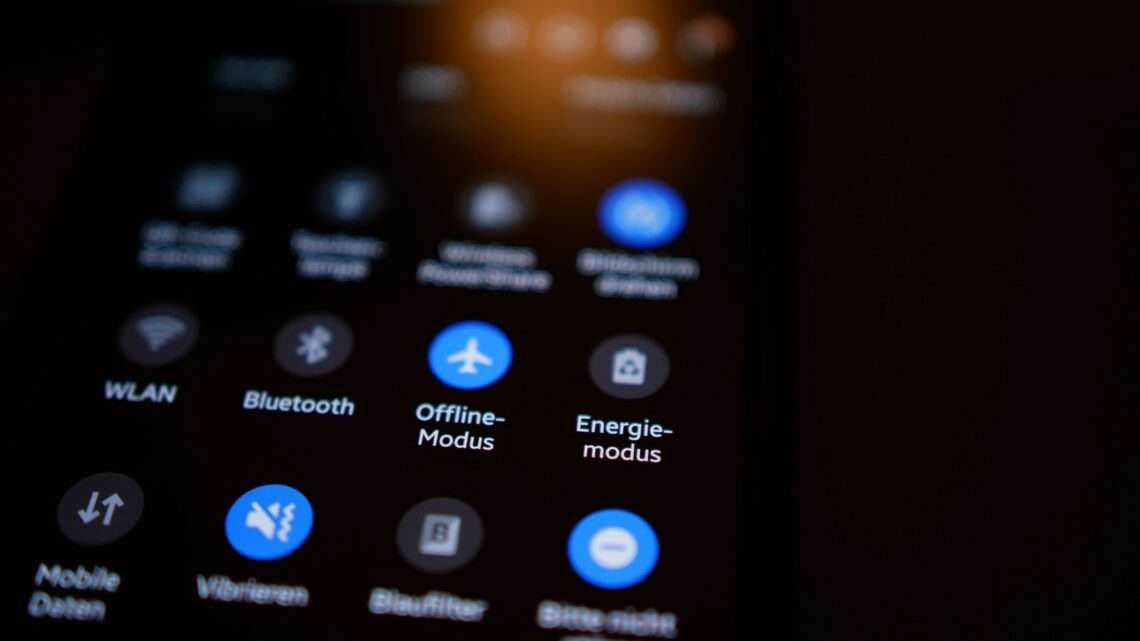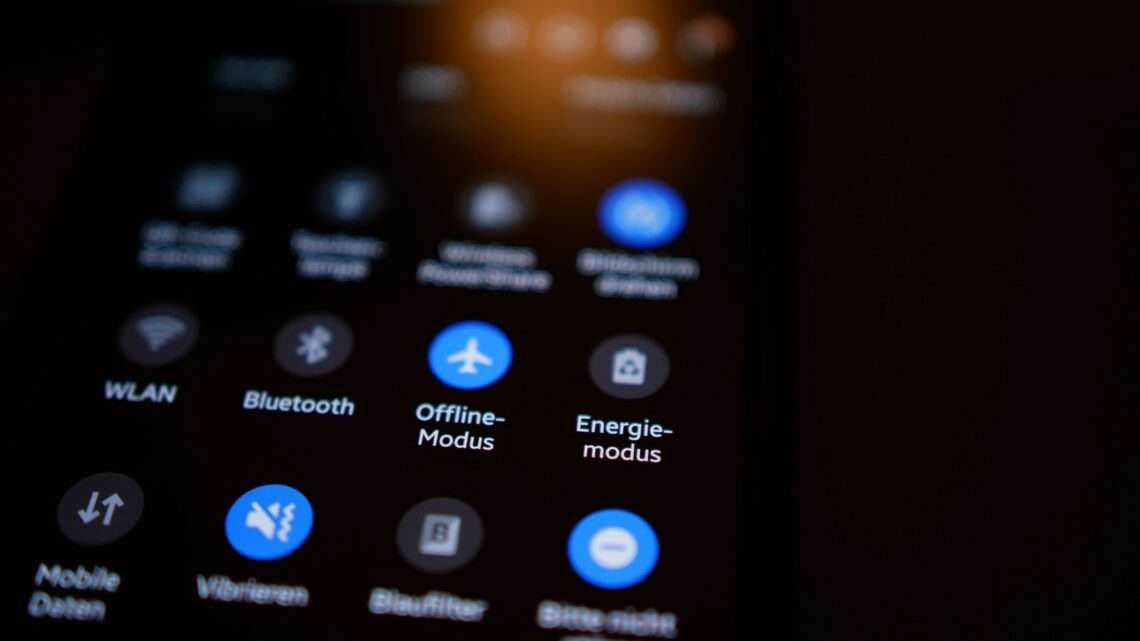Wenn ihr wissen wollt, wie ihr euern Bluetooth Geräte-Namen abändert, sollte euch unsere Anleitung Abhilfe schaffen. In diesem Artikel erfahrt ihr präzise Schritte und Tipps, um den Bluetooth-Namen auf verschiedenen Geräten wie iPhones, iPads, Android-Geräten und Linux-Computern zu ändern. Am Ende des Artikels findet ihr eine Sektion mit häufig auftretenden Fragen. Daraus geht für euch auch hervor, weshalb und wann ihr den Geräte-Namen überhaupt ändern solltet. Wir haben die Anleitung leicht verdaulich erstellt, sodass ihr euch Schritt für Schritt daran orientieren könnt.
Überprüfen eurer Geräte und Betriebssysteme
Bevor ihr den Bluetooth-Namen ändert, stellt sicher, dass ihr das richtige Gerät und das entsprechende Betriebssystem habt. Die genauen Schritte können je nach Modell und Betriebssystem variieren. Im Folgenden findet ihr eine detaillierte Anleitung für jedes Gerät.
Bluetooth-Namen auf dem iPhone oder iPad ändern
- Öffnet die „Einstellungen“ auf eurem iPhone oder iPad.
- Tippt auf „Allgemein“ und dann auf „Info“.
- Sucht den Abschnitt „Gerätename“ und tippt darauf.
- Gebt den neuen Bluetooth-Namen ein und tippt auf „Fertig“ oder „Ändern“, um die Änderung zu speichern.
Bluetooth-Namen auf einem Windows-Computer ändern
- Klickt auf das Windows-Symbol in der Taskleiste und gebt „Systemsteuerung“ ein.
- Öffnet die Systemsteuerung und sucht nach „Bluetooth“.
- Klickt auf die „Bluetooth-Einstellungen“, um das Bluetooth-Menü zu öffnen.
- Wählt die Registerkarte „Hardware“ und sucht das Bluetooth-Gerät aus, dessen Namen ihr ändern möchtet.
- Klickt auf „Eigenschaften“ und wählt den Reiter „Allgemein“ aus.
- Gebt den gewünschten Bluetooth-Namen ein und speichert die Änderungen.
Bluetooth-Namen auf einem Android-Gerät ändern

- Geht zu den „Einstellungen“ eures Android-Geräts.
- Scrollt nach unten und tippt auf „Über das Telefon“ oder „Über das Tablet“.
- Sucht den Abschnitt „Gerätename“ oder „Bluetooth-Name“ und tippt darauf.
- Gebt den neuen Bluetooth-Namen ein und speichert die Änderungen.
Bluetooth-Namen auf einem Linux-Computer ändern
- Öffnet das Bluetooth-Menü in eurer Linux-Distribution.
- Sucht die Option „Geräte verwalten“ oder „Bluetooth-Einstellungen“.
- Wählt das Bluetooth-Gerät aus, dessen Namen ihr ändern möchtet.
- Klickt auf „Einstellungen“ oder „Eigenschaften“ und sucht nach der Option „Gerätename“.
- Gebt den gewünschten Bluetooth-Namen ein und speichert die Änderungen.
FAQs:
Frage 1: Kann ich den Bluetooth-Namen beliebig oft ändern?
Antwort: Ja, ihr könnt den Bluetooth-Namen eurer Geräte so oft ändern, wie ihr möchtet. Beachtet jedoch, dass andere Geräte den neuen Namen erkennen müssen, um eine Verbindung herstellen zu können.
Frage 2: Hat das Ändern des Bluetooth-Namens Auswirkungen auf andere Funktionen des Geräts?
Antwort: Nein, das Ändern des Bluetooth-Namens beeinflusst nur die Sichtbarkeit eures Geräts für andere Bluetooth-Geräte. Andere Funktionen bleiben unberührt.
Frage 3: Warum sollte ich meinen Bluetooth-Namen ändern?
Antwort: Das Ändern des Bluetooth-Namens ermöglicht es euch, euer Gerät leichter zu erkennen und zu personalisieren. Es ist auch hilfreich, wenn ihr mehrere Geräte habt und sie voneinander unterscheiden möchtet.